소리 끄기, 편집 중
오디오를 매끄럽게 제거
오디오 분리 단추를 사용하여 동영상에서 오디오를 분리하고 클릭 한 번으로 삭제합니다.
클립 정밀하게 잘라내어 음소거
필요에 맞게 오디오의 일부를 선택하고 자르기 도구를 사용하여 음소거해 보세요.
창의적으로 음악과 효과 추가하기
저작권 없는 배경 음악을 추가하고 귀를 사로잡는 음향 효과를 레이어링하여 소셜 미디어용 동영상을 다듬어 보세요.
Clipchamp에서 오디오를 제거하는 방법
볼륨 줄이기
비디오 볼륨을 낮추어 동영상 배경의 소음을 숨기거나 원치 않는 오디오를 제거하세요
타임라인에 동영상을 추가하고 스피커 아이콘을 사용하여 동영상의 트랙 볼륨을 음소거하세요
동영상에서 오디오를 분리하고 선택적한 부분을 잘라내어 동영상 아이디어를 실현하세요
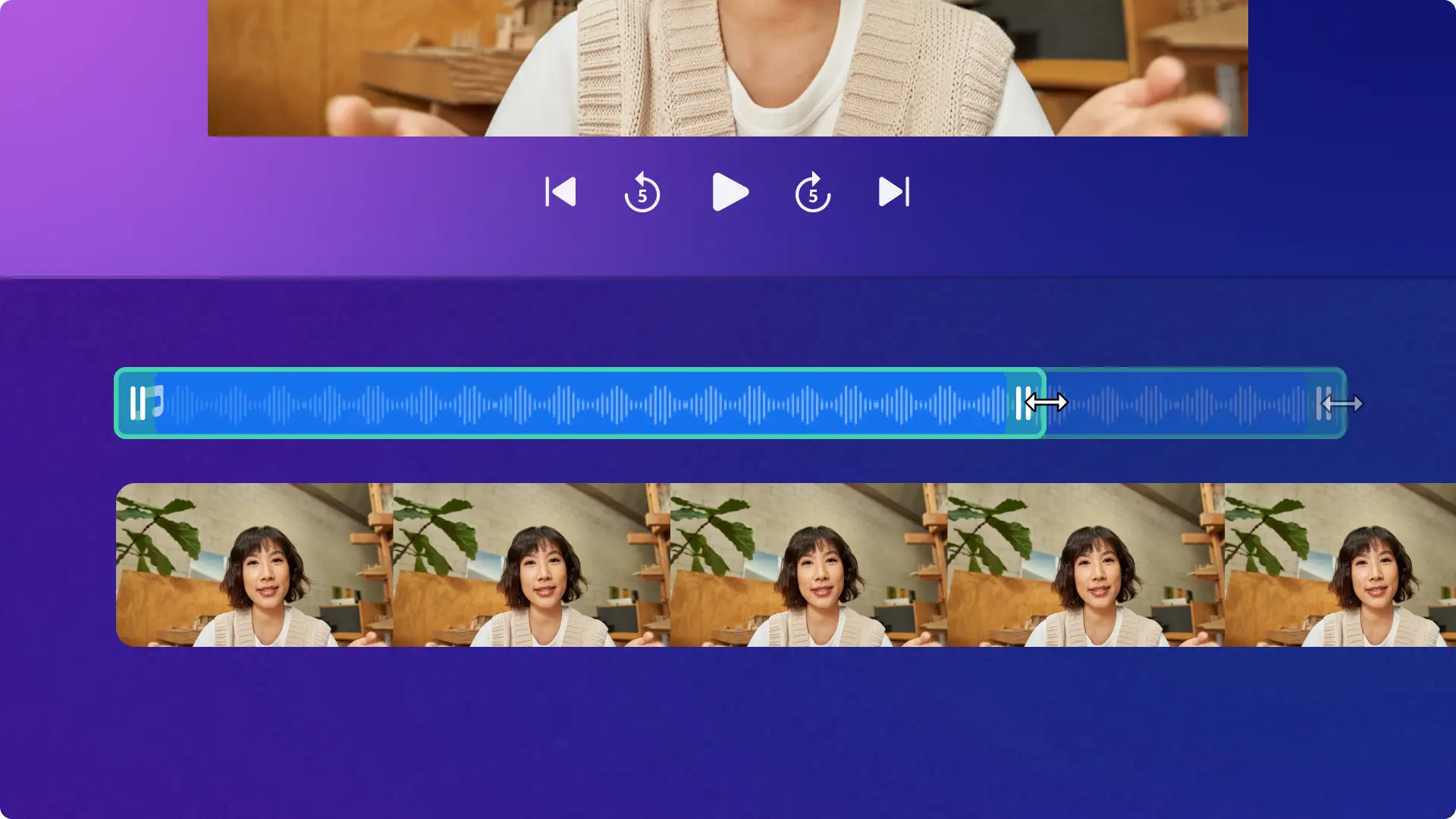
활기 불어넣기
분위기 및 장르별로 저작권 없는 음악 트랙을 찾아 영상을 지원하세요
무음 동영상 클립에 사실적 또는 극적 음향 효과를 결합하여 더 재미있게 만드세요
동영상 종류를 고려하여 내러티브에 맞는 다양한 음성과 언어로 진짜 같은 보이스오버를 만드세요
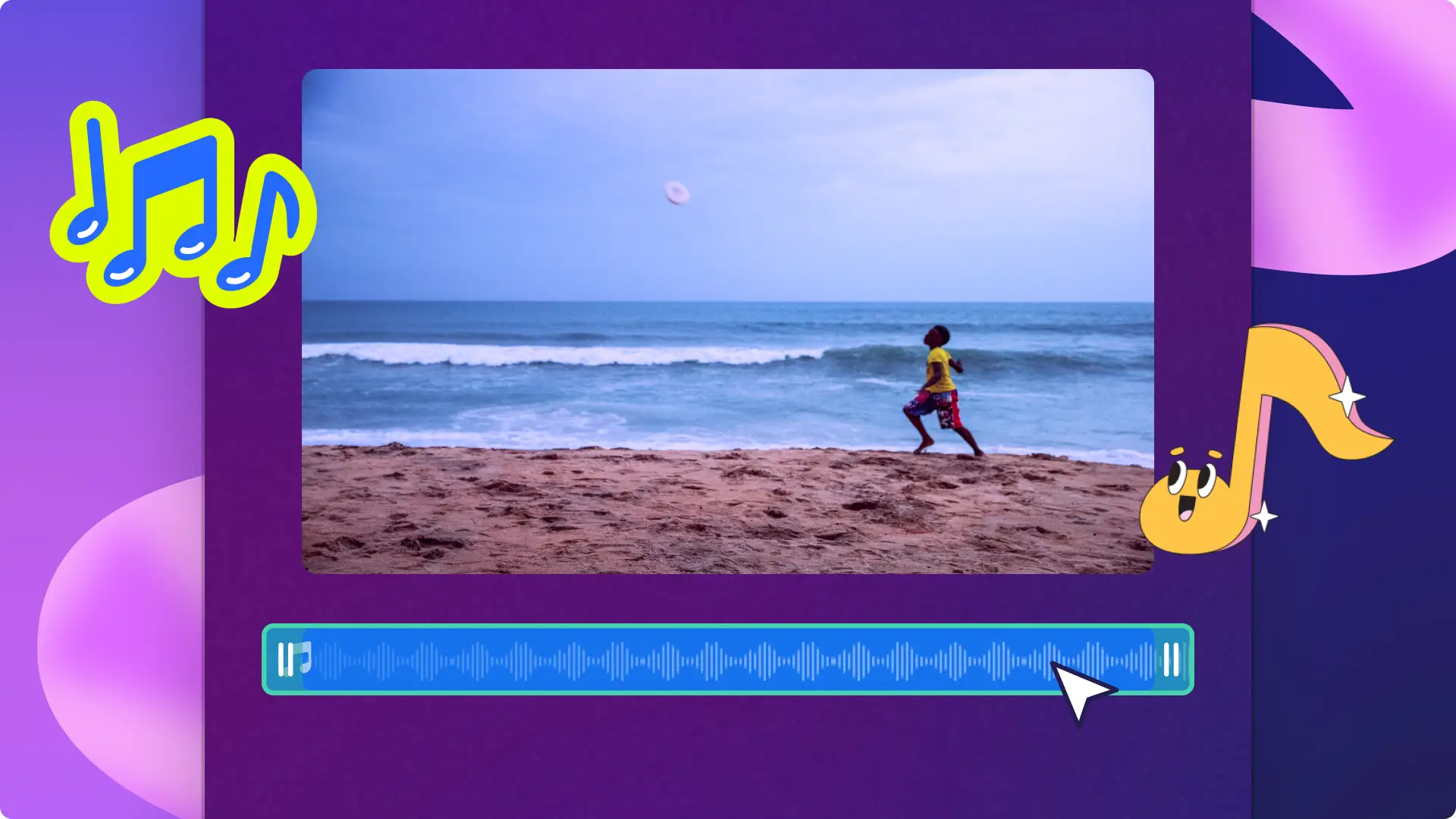
질문과 대답
Clipchamp에서 어떤 동영상 형식을 사용할 수 있나요?
Clipchamp는 MP4, MOV, WEBM, AVI, DIVX, FLV, 3GP, WMV, VOB, DCM 및 MKV 비디오 파일과 다양한 비디오 코덱을 허용합니다.자세한 정보.
내가 추출한 오디오를 mp3 파일로 저장할 수 있나요?
이 기능은 현재 사용할 수 없습니다.
YouTube의 모든 배경 음악은 저작권료 무료인가요?
YouTube에서 모든 음악을 무료로 사용하거나 공유할 수 있는 것은 아닙니다. 저작권 침해를 피하기 위해 Clipchamp의 콘텐츠 라이브러리에서 저작권료 무료 음악 트랙을 선택하는 것이 좋습니다. Clipchamp는 매우 다양한 오리지널 오디오 트랙을 제공하므로 비디오 편집 요구 사항에 맞는 곡을 찾을 수 있습니다.
Clipchamp의 텍스트 음성 변환 생성기는 무료인가요?
예. Clipchamp는 무료로 텍스트를 실감 나는 AI 보이스오버로 변환할 수 있는 간편한 온라인 비디오 편집기입니다.


